¿Ha recibido un mensaje de error “No se detecta la tarjeta micro SD” o “No se reconoce la tarjeta micro SD” en el dispositivo digital que está utilizando? Bueno, si está obteniendo el mismo error, ¡respire y relájese! Lo digo porque, en esta publicación, voy a compartir soluciones que definitivamente lo ayudarán a reparar la tarjeta MicroSD no detectada o no reconocida y también a recuperar datos de ella.
Puede solucionar el problema de la tarjeta sd no detectada actualizando los controladores, cambiando la letra de la unidad, ejecutando el CMD y formateando la tarjeta SD. Sin embargo, al aplicar estas correcciones, si descubrió que los datos vitales de su tarjeta SD se eliminan, puede usar la mejor SD tarjeta recuperación herramienta para recuperar datos borrados de la tarjeta SD.
Gratis SD Tarjeta Recuperación Herramienta.
Recupere datos de tarjetas SD corruptas, dañadas y formateadas de todas las marcas en Windows. ¡Probar ahora!
Empecemos…
Cómo reparar Tarjeta micro SD No detectado o Tarjeta Micro SD ilegible
Aquí, aprenderá cómo reparar micro SD no detectada o no reconocida con la mejor solución de micro SD no se reconoce en ningun dispositivo.
Entonces, simplemente pruébelos uno tras otro y vea qué solución funciona en su caso.
- Compruebe el lector de tarjetas, el cable USB o el puerto USB de la computadora
- Reparación de tarjeta Micro SD no detectada o no reconocida con CMD
- Actualice el controlador para reparar la tarjeta Micro SD no detectada en Windows 10/8/7
- Usar la administración de discos para formatear la tarjeta Micro SD
- Formatear tarjeta MicroSD
- Ejecute el Solucionador de problemas de hardware y dispositivos
- Cambie la letra de la unidad para la tarjeta SD no reconocida
Solución #1: Verifique el lector de tarjetas, el cable USB o el puerto USB de la computadora
A veces, es posible que su tarjeta Micro SD no se detecte si hay un problema con el lector de tarjetas, el cable USB o el puerto USB de la computadora que está utilizando para conectar su tarjeta.
Por lo tanto, en este caso, primero debe verificar que el lector de tarjetas, el cable USB o el puerto USB de la computadora funcionen correctamente. De lo contrario, reemplace el lector de tarjetas, el cable USB y luego intente conectar su tarjeta desde todos los puertos USB de la computadora. Puede intentar conectar su tarjeta a otra computadora solo para verificar.
Solución #2: Reparar micro SD no detectada o no reconocida con CMD
Hay personas que preguntan: ¿cómo puedo reparar la tarjeta micro SD corrupta que no reconoce Windows PC?
Bueno, si este es tu caso, entonces puedes reparar la tarjeta micro SD dañada y deshacerte de la cuestión de la tarjeta micro SD indetectable, no reconocida o ilegible ejecutando el comando CMD.
Aquí sigue los pasos:
- Inserte la micro SD no detectada o no reconocida en el lector de tarjetas y conéctela a la computadora con Windows.
- En su PC, haga clic en INICIO, escriba “CMD” en la barra de búsqueda y presione ENTER. Se abrirá una nueva ventana de símbolo del sistema.
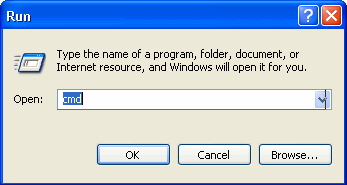
- Ahora escriba el siguiente comando: “chkdsk /X /f H:” o “chkdsk H: /f” y presione ENTER. Aquí debe reemplazar H: con el nombre de la letra de su tarjeta micro SD.

Después de esto, Windows buscará la corrupción y, si se encuentra algún daño, los arreglará. Al completar con éxito el proceso, puede volver a utilizar su tarjeta micro SD sin ningún problema o error.
Solución #3: Actualice el controlador para reparar la tarjeta micro SD no detectada
- Haga clic en INICIO> ir a Todos los programas> Actualización de Windows (Para Windows 10/8/7 / Vista)
- Haga clic en INICIO> vaya a Botón de inicio> Todos los programas> Actualización de Windows (para Windows 10/8/7 / Vista)
- A continuación, haga clic en “Buscar actualizaciones”.
- Y luego haga clic en “Instalar actualizaciones”.
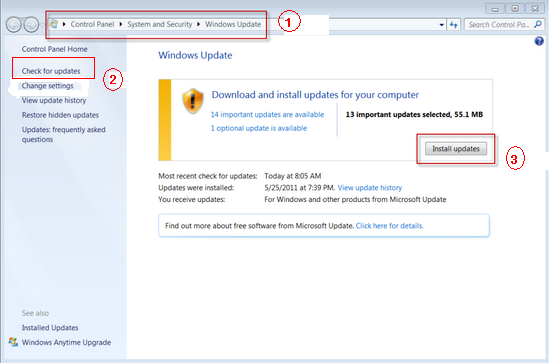
Nota: Dado que Microsoft ha dejado de proporcionar la actualización para Windows XP, por lo tanto no podrá verificar las actualizaciones de Windows XP.
Alternativamente, también puede abrir el Administrador de dispositivos para actualizar el controlador de Micro SD siguiendo los pasos a continuación:
- Haga clic en “INICIO”, y luego “haga clic derecho en Mi PC / Esta PC” y luego haga clic en “Administrar”.
- Haga clic en “Administrador de dispositivos”.
- Ahora encuentre la unidad de disco correcta y luego haga clic con el botón secundario en su tarjeta Micro SD y seleccione “Actualizar controlador” y, a continuación, simplemente siga el asistente en pantalla para completar la actualización.
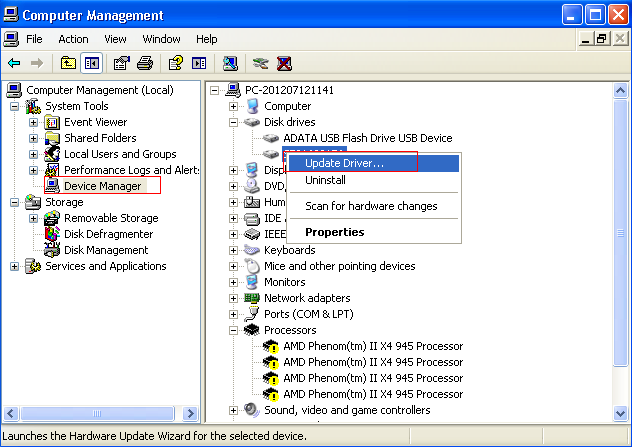
Una vez que haya completado con éxito, puede volver a Mi PC / Esta PC y verá que su PC puede detectar su tarjeta Micro SD y puede acceder a los datos almacenados en la tarjeta de memoria.
Solución #4: Utilice la administración de discos para formatear la tarjeta Micro SD
Algunas personas también han preguntado: ¿Cómo formateo la tarjeta micro SD dañada que la hace ilegible o no reconocida en PC con Windows, teléfono Android o cámara digital?
Bueno, en ese caso, siga los pasos a continuación para formatear la tarjeta micro SD dañada:
- Primero conecte su tarjeta Micro SD dañada a su computadora con Windows.
- En su PC, haga clic en Inicio y luego haga clic derecho en “Esta PC / Mi PC” y luego seleccione “Administrar”.
- En el lado izquierdo, haz clic en “Administración de discos”.
- Ahora haga clic derecho en la tarjeta Micro SD y haga clic en la opción “Formato”.
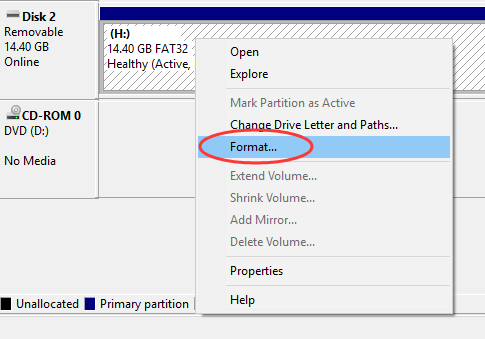
- Realice un formato rápido.

Espere a que se complete el proceso de formateo.
Nota: Puede obtener los siguientes errores:
En ese caso, primero debe solucionar esos problemas antes de formatear.
Una vez que se complete el proceso, ahora podrá acceder a su tarjeta Micro SD sin ningún problema.
Solución #5: Formato Tarjeta micro SD
Formatear la tarjeta SD es otra solución que puede intentar para detectar y reconocer la tarjeta SD. Eliminará todos los datos guardados en él, así que asegúrese de hacer una copia de seguridad de los datos completos. Para formatear la tarjeta SD, debe seguir los siguientes pasos for como reparar una micro SD que no es detectada:
- En primer lugar, debe conectar la tarjeta microSD no detectada o no reconocida al sistema.
- Después de esto, debe abrir la Administración de dispositivos a través de la solicitud Ejecutar y para hacerlo debe presionar las teclas Win + R y luego escribir msc y luego simplemente presionar la tecla Intro.
- Ahora, debe ubicar la tarjeta y luego hacer clic derecho sobre ella y luego seleccionar Formatear
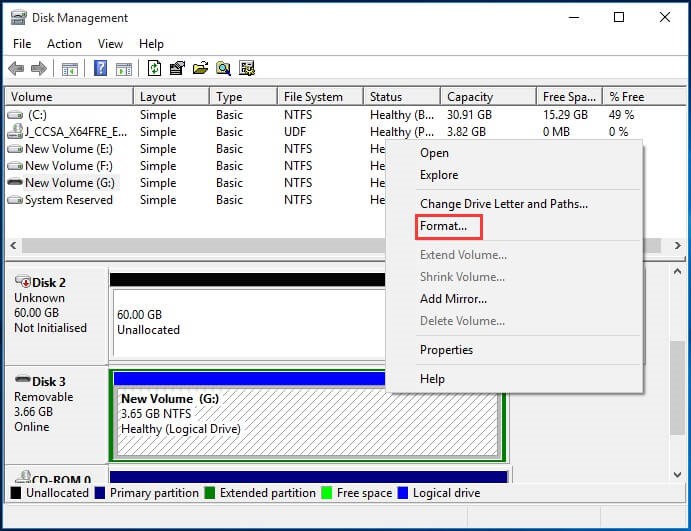
- Después de esto, debe seleccionar Realizar un formato rápido y luego hacer clic en Aceptar.
Después de esto, la tarjeta SD debería ser legible y detectable, pero no tendrá ningún dato que solía contener anteriormente. En el futuro, para evitar SD tarjeta corrupción, asegúrese de quitar los dispositivos de la computadora de manera segura.
Solución #6: Ejecutar hardware y dispositivo Bombero
Esta solución también lo ayudará a detectar y leer la tarjeta SD. Aquí, puede probar los pasos mencionados para reparar la tarjeta Micro SD no detectada o no reconocida mediante la solución de problemas:
- Primero debe tocar el botón Buscar en la barra de tareas y luego escribir “solución de problemas” en el cuadro de búsqueda. Después de esto, solo tiene que hacer clic en Solución de problemas para abrirlo.
- Ahora, simplemente haga clic en Configurar un dispositivo en la opción “Hardware y sonido“.

- Luego debe hacer clic en Siguiente en la ventana emergente. Comenzará a reconocer y detectar la tarjeta microSD y solucionará el problema.
- Por último, debe cerrar el solucionador de problemas y luego verificar si la tarjeta microSD es reconocida o detectada ahora.
Solución #7: cambie la letra de unidad para Tarjeta SD no reconocida
A veces sucede que no puede ver su tarjeta SD en el sistema, en ese caso, debe verificar si la letra de la unidad de la tarjeta está presente.
En el caso, si encuentra que falta, simplemente puede solucionar este problema en pasos muy simples. Puede hacer esto simplemente cambiando la letra de la unidad y para hacerlo, siga los pasos a continuación for como reparar una micro SD que no es detectada:
- En primer lugar, debe presionar las teclas Windows + R para iniciar la solicitud de ejecución.
- Después de esto, debe escribir msc y luego presionar OK.
- Luego puede encontrar la tarjeta de memoria y luego hacer clic derecho en la unidad y luego simplemente seleccionar la opción Cambiar letra y ruta de la unidad …

- Después de esto, debe hacer clic en Agregar solo para asignar una nueva letra de unidad a la tarjeta SD y luego simplemente hacer clic en la opción Aceptar para guardar.
Consejo: Antes de reparar la tarjeta Micro SD no detectada o no reconocida, se sugiere que primero recupere los datos de ella. Y una de las mejores maneras de recuperar archivos de una tarjeta micro SD no detectada o dañada es usar MicroSD Tarjeta Recuperación Herramienta. Puede obtener más información sobre esta herramienta en la siguiente sección:
¿Cómo puedo recuperar la tarjeta SD que no se puede leer?
Incluso, si su microSD tarjeta no se detecta en Android, computadora, cámara digital o por su dispositivo original. Aún puede recuperar archivos de medios digitales inaccesibles de una tarjeta micro SD no detectable utilizando la MicroSD Tarjeta Recuperación Herramienta. Está diseñado para extraer datos como fotos, videos y archivos de audio de la tarjeta.
El software puede detectar fácilmente la tarjeta y realizar un escaneo profundo para recuperar archivos multimedia, incluso si la PC no la detecta. El software está disponible para computadoras Windows y Mac.
Con la ayuda de la MicroSD Tarjeta Recuperación Herramienta, puede:
- Recupere eficientemente archivos multimedia digitales inaccesibles como fotos, videos y archivos de audio.
- Extraiga archivos multimedia de la tarjeta micro SD no detectada, no reconocida, ilegible, que no aparece.
- También recupere archivos multimedia de no detectados, no leídos, no reconocidos y que no se muestran en el disco duro, disco duro externo, tarjetas de memoria (SD / miniSD / MMC / TF / CF / xD), pen drive, unidades USB, tarjetas de cámara.
Gratis SD Tarjeta Recuperación Herramienta.
Recupere datos de tarjetas SD corruptas, dañadas y formateadas de todas las marcas en Windows. ¡Probar ahora!
El software es compatible con todas las marcas y tipos de tarjetas de memoria como SanDisk, Lexar, Transcend, Samsung, PNY, Kingston, Sony, Toshiba y más.
Nota: No debe formatear su tarjeta microSD ni agregarle datos nuevos. Si los archivos se sobrescriben, las posibilidades de recuperar archivos serán menores.
Aquí, puede seguir la paso a paso guía para recuperar datos de la tarjeta microSD.
¿Por qué no se reconoce mi tarjeta Micro SD?
A veces, sus dispositivos móviles o cámaras digitales dicen que no se detecta una tarjeta de memoria, a pesar de que la tarjeta microSD está insertada dentro de ella.
¿La tarjeta Micro SD no se reconoce / detecta o no aparece en mi computadora? ¿Windows leyó la tarjeta micro SD pero no es accesible o Windows no puede detectar o reconocer la tarjeta micro SD en Mi PC / Esta PC o Administración de discos después de conectarla a la PC?
Bueno, ¿sabes por qué no se detecta la tarjeta micro SD?
Podría deberse a:
- La tarjeta SD está dañada
- Tarjeta SD bloqueada
- La tarjeta Micro SD se infectó con virus o malware
- Se pierde la letra de unidad
- La tarjeta contiene muchos sectores defectuosos.
- pérdida de partición
Cómo identificar una tarjeta Micro SD no detectada o no reconocida
Bueno, los síntomas de una tarjeta micro SD no detectada o no reconocida pueden variar. Son los siguientes:
- La tarjeta aparece, pero no se puede abrir.
- Mensaje de error de lanzamiento “Inserte un disco en un disco extraíble“.
- El teléfono no puede leer la tarjeta micro SD o no hay medios válidos.
- No se puede utilizar la tarjeta de error en la cámara digital.
- La tarjeta SD muestra un problema de espacio de 0 bytes.
- Y así…
En cualquiera de los escenarios anteriores, cómo reparar la tarjeta Micro SD ilegible y recuperar datos de la tarjeta micro SD con facilidad.
Preguntas frecuentes:
¿Por qué no aparece mi tarjeta Micro SD?
Su tarjeta micro SD no aparece debido a un lector de tarjetas dañado, controladores dañados o desactualizados, la tarjeta no es compatible con el dispositivo, el puerto USB dañado, etc.
¿Qué hago si mi tarjeta SD no se detecta en mi teléfono?
Si Android no detecta su tarjeta SD, siga los siguientes trucos:
- Reinicia tu teléfono Android.
- Prueba la tarjeta en otro móvil.
- Actualiza tu Android a la última versión.
- Desmontar la tarjeta SD.
- Formatear tarjeta SD.
¿Cómo puedo descorromper una tarjeta SD en la PC?
Para deshacer la corrupción de la tarjeta SD en la PC, siga los pasos a continuación:
- Pruebe con otro puerto USB
- Cambiar lector de tarjetas o adaptador.
- Ejecute el comando CHKDSK.
- Intente usar la tarjeta de memoria en otra computadora.
- Vuelva a instalar los controladores de la tarjeta.
- Asigne la nueva letra de unidad.
- Formatee la tarjeta de memoria.
¿Cómo puedo recuperar mi tarjeta SD dañada?
Si ha guardado una copia de seguridad de los datos cruciales de su tarjeta SD en otro medio de almacenamiento o PC, puede restaurarlos fácilmente desde una carpeta de copia de seguridad. En ausencia de una copia de seguridad, debe optar por el mejor software de recuperación de datos de la tarjeta SD. Tiene la capacidad de recuperar datos de tarjetas SD formateadas, dañadas, infectadas con virus, muertas o incluso corruptas.
Conclusión
Aunque podría haber varias causas y eventos inesperados que pueden hacer que su tarjeta MicroSD sea indetectable, no reconocida o ilegible. Por lo tanto, siempre debe estar listo para lidiar con tales situaciones.
Después de leer esta publicación, espero que tenga varias soluciones efectivas para reparar la tarjeta Micro SD no detectada o no reconocida. Pero como se mencionó en la publicación, primero debe usar la MicroSD Tarjeta Recuperación Herramienta para recuperar fotos, videos y archivos de audio importantes de la tarjeta y luego avanzar para reparar micro sd no detectada por ningun dispositivo.
Sin embargo, también puede prolongar la vida útil de la tarjeta SD retirando la tarjeta SD de forma segura del dispositivo, no llenando la tarjeta de memoria por completo, usando varias tarjetas, etc. sección:

Taposhi is an expert technical writer with 5+ years of experience. Her in-depth knowledge about data recovery and fascination to explore new DIY tools & technologies have helped many. She has a great interest in photography and loves to share photography tips and tricks with others.